win10如何始终允许adobe flash win10如何设置始终允许flash播放器
更新时间:2024-02-19 12:59:19作者:yang
在使用Windows 10系统时,有时候可能会遇到需要始终允许Adobe Flash Player的情况,为了确保顺利播放Flash内容,我们可以通过简单的设置来实现。在Win10系统中,用户可以通过浏览器的设置或者系统设置来始终允许Flash播放器的运行,从而保证正常的浏览体验。通过一些简单的操作,就可以轻松解决这个问题,让您不再受到Flash播放器限制的困扰。
具体方法:
1、首先打开edge浏览器,点击右上方三个圆点的图标,在最下方找到设置。
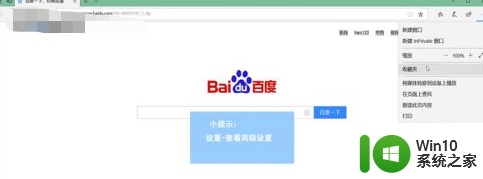
2、在设置里找到高级设置,把“使用adobe flash player”下面的开关打开。
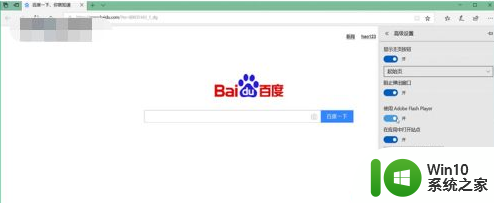
3、最后在打开带有adobe flash的网页时,设置adobe flash在此站点上的运行,即可完成。
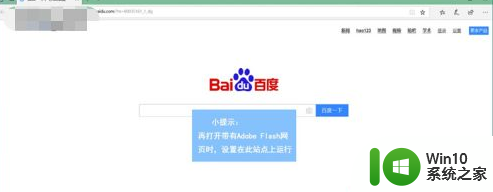
以上就是关于win10如何始终允许adobe flash的全部内容,有出现相同情况的用户就可以按照小编的方法了来解决了。
win10如何始终允许adobe flash win10如何设置始终允许flash播放器相关教程
- win10浏览器始终允许flash但是仍然看不了视频怎么办 Win10浏览器无法播放Flash视频怎么解决
- win10系统flash设置一直允许方法 win10flash怎么设置一直允许
- win10怎么允许威胁 Win10安全中心设置允许威胁为不允许步骤
- 程序被防火墙拦截请选择允许运行win10如何解决 win10程序被防火墙拦截如何设置允许运行
- 怎么关闭你要允许此应用对你的设备 如何关闭Win10允许应用对设备进行更改
- 如何关闭win10你要允许此应用对你的设备进行更改 win10允许此应用对你的电脑进行更改怎么关
- win10访问权限在哪里打开 Win10如何设置允许应用访问权限
- 允许此设备对你的电脑进行更改 Win10允许应用对设备进行更改的步骤
- win10打开软件总提示你要允许此应用对你的设备进行更改怎么取消 win10打开软件总提示你要允许此应用对你的设备进行更改如何解决
- win10每打开一个软件都要点允许怎么解决 win10每打开一个软件都要点允许怎么设置
- win10设置不允许访问家庭组的方法 win10如何禁止访问家庭组
- win10设置管理员运行 win10系统如何设置始终以管理员身份运行
- 蜘蛛侠:暗影之网win10无法运行解决方法 蜘蛛侠暗影之网win10闪退解决方法
- win10玩只狼:影逝二度游戏卡顿什么原因 win10玩只狼:影逝二度游戏卡顿的处理方法 win10只狼影逝二度游戏卡顿解决方法
- 《极品飞车13:变速》win10无法启动解决方法 极品飞车13变速win10闪退解决方法
- win10桌面图标设置没有权限访问如何处理 Win10桌面图标权限访问被拒绝怎么办
win10系统教程推荐
- 1 蜘蛛侠:暗影之网win10无法运行解决方法 蜘蛛侠暗影之网win10闪退解决方法
- 2 win10桌面图标设置没有权限访问如何处理 Win10桌面图标权限访问被拒绝怎么办
- 3 win10关闭个人信息收集的最佳方法 如何在win10中关闭个人信息收集
- 4 英雄联盟win10无法初始化图像设备怎么办 英雄联盟win10启动黑屏怎么解决
- 5 win10需要来自system权限才能删除解决方法 Win10删除文件需要管理员权限解决方法
- 6 win10电脑查看激活密码的快捷方法 win10电脑激活密码查看方法
- 7 win10平板模式怎么切换电脑模式快捷键 win10平板模式如何切换至电脑模式
- 8 win10 usb无法识别鼠标无法操作如何修复 Win10 USB接口无法识别鼠标怎么办
- 9 笔记本电脑win10更新后开机黑屏很久才有画面如何修复 win10更新后笔记本电脑开机黑屏怎么办
- 10 电脑w10设备管理器里没有蓝牙怎么办 电脑w10蓝牙设备管理器找不到
win10系统推荐
- 1 番茄家园ghost win10 32位旗舰破解版v2023.12
- 2 索尼笔记本ghost win10 64位原版正式版v2023.12
- 3 系统之家ghost win10 64位u盘家庭版v2023.12
- 4 电脑公司ghost win10 64位官方破解版v2023.12
- 5 系统之家windows10 64位原版安装版v2023.12
- 6 深度技术ghost win10 64位极速稳定版v2023.12
- 7 雨林木风ghost win10 64位专业旗舰版v2023.12
- 8 电脑公司ghost win10 32位正式装机版v2023.12
- 9 系统之家ghost win10 64位专业版原版下载v2023.12
- 10 深度技术ghost win10 32位最新旗舰版v2023.11